続柄のマスターデータを管理する
- For:
- Administrators
- Plans:
- Simple HRHR Essentials0 YenTalent ManagementHR Strategy
従業員情報・家族情報に登録する続柄は、マスターデータとして管理します。 登録した続柄マスターは、従業員情報の入力・編集画面などで、ドロップダウンリストの選択肢として表示されます。
![従業員情報詳細画面の[世帯主の続柄]のスクリーンショット](/articles/360026104434/image-010.png) 画像を表示する
画像を表示する
続柄マスターを入力時に利用できる画面
- 従業員情報の入力・編集画面の[世帯主の続柄]および[住民票住所の世帯主の続柄]
- 家族情報の追加・編集画面の[続柄]
- 申請フォーム入力画面の[家族情報]項目で設定する[続柄]
あらかじめ登録されている続柄
以下の続柄は、あらかじめ続柄マスターに登録されています。
妻、夫、実母、実父、義母、義父、長男、長女、二男、二女、三男、三女、四男、四女、五男、五女、兄、姉、弟、妹、祖父、祖母、孫息子、孫娘、叔父、叔母、甥、姪
続柄マスターを確認する
1. ホームにあるアプリ一覧の[共通設定]>[マスターデータ]を押す
ホームにあるアプリ一覧の[共通設定]を押します。画面左側に表示される共通設定の一覧から[マスターデータ]を押すと、マスターデーター画面が表示されます。
2. [続柄]を押す
[続柄]を押すと、続柄マスター画面が表示されます。
続柄を登録する
1. [+続柄を追加]を押す
続柄マスター画面で[+続柄を追加]を押すと、続柄の登録画面が表示されます。
2. 名前と続柄コードを入力して[登録する]を押す
続柄マスターに登録する名前と、任意で[続柄コード]を入力し、[登録する]を押します。
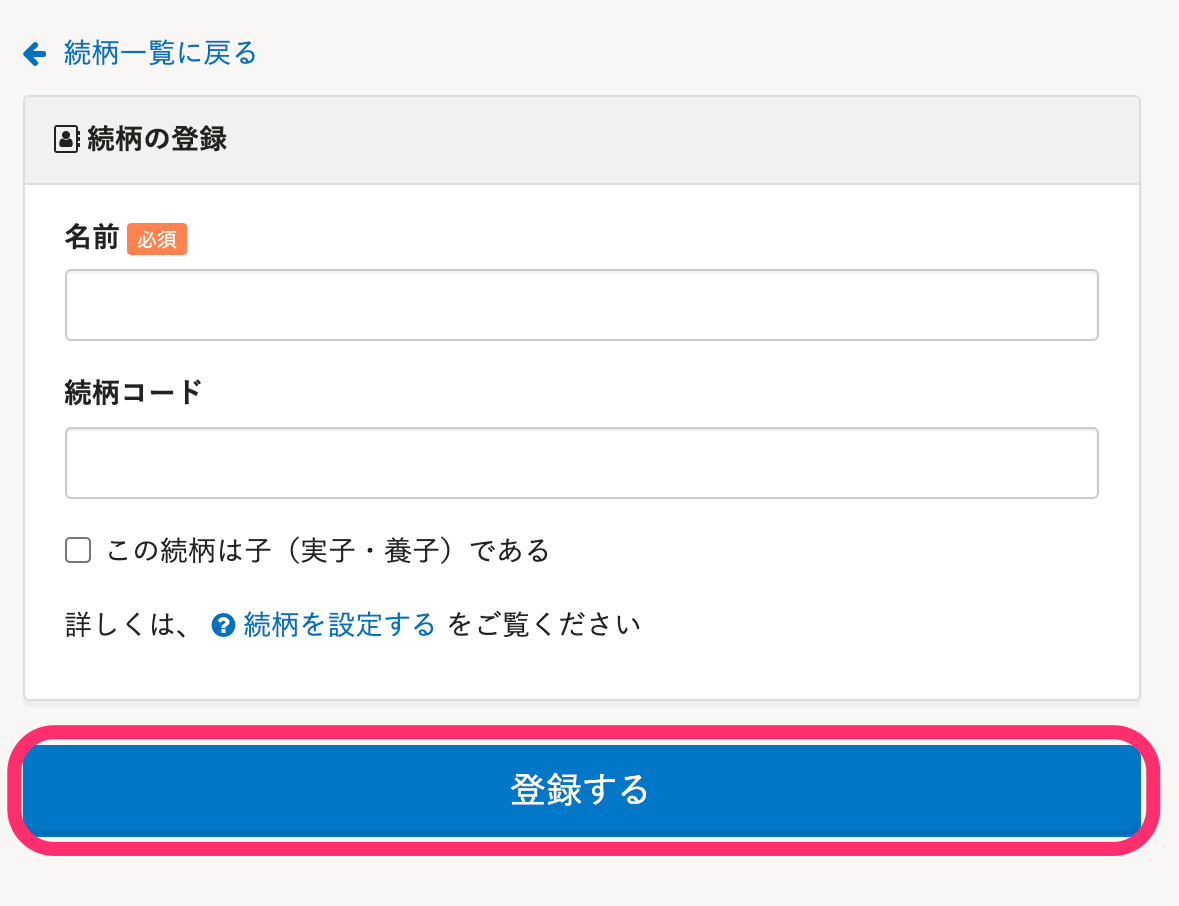 画像を表示する
画像を表示する
続柄を「子」として設定する
[この続柄は子(実子・養子)である]にチェックを入れて続柄を登録・更新すると、年末調整の手続き時に、その続柄で登録された家族を子供として扱います。 以下の続柄には、あらかじめ[この続柄は子(実子・養子)である]のチェックボックスにチェックが入っています。
長男、長女、二男、二女、三男、三女、四男、四女、五男、五女
続柄を編集する
登録済みの続柄の名前を変更したい場合や、続柄コードを追加・変更したい場合は、続柄を編集します。
1. 編集したい続柄の[編集]を押す
続柄マスター画面で、削除したい続柄の行にある[編集]を押すと、続柄の編集画面が表示されます。
2. 必要な箇所を編集して[更新する]を押す
必要な箇所を編集して[更新する]を押すと、続柄が変更されます。 従業員情報に利用中の続柄名も即座に変更されます。
続柄を削除する
1. 削除したい続柄の[削除]を押す
続柄マスター画面で、削除したい続柄の行にある[削除]を押します。
2. 確認画面で[削除]を押す
[続柄を削除しますか?]という確認画面が表示されるので、[削除]を押すと、続柄が削除されます。
続柄のドロップダウンリストに表示される順番を変更する
続柄マスターを使った入力画面のドロップダウンリストに表示される並び順を変更できます。
1. 続柄マスター画面の[並べ替え]を押す
続柄マスター画面の[並べ替え]を押すと、続柄の並べ替え画面に切り替わります。
2. 項目をドラッグアンドドロップで並べ替える
並べ替えたい項目の行を押して、ドラッグアンドドロップで配置したい位置に入れ替えます。
3. [完了]を押す
並べ替えが完了したら、[完了]を押します。 続柄の並び順が変更され、続柄マスター画面に戻ります。
